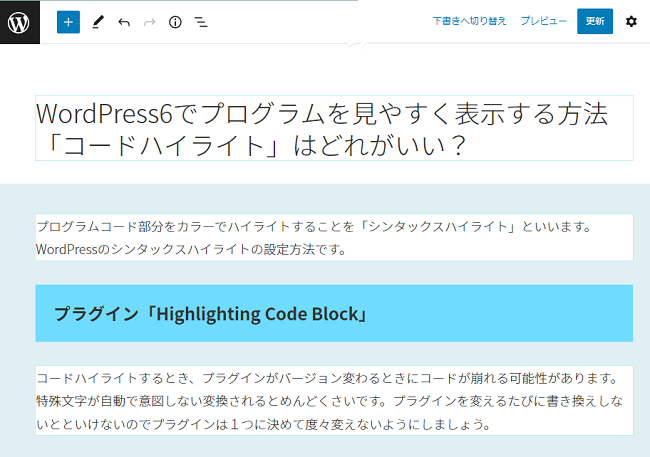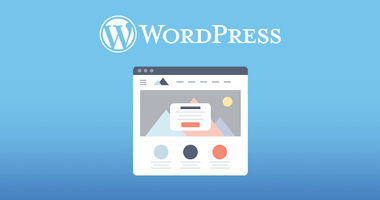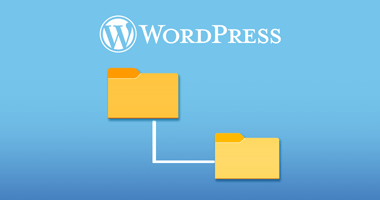CSSの不一致があった場合は、少しだけカスタマイズが必要な場合があります。まず、有効化しているテーマの直下に「editor-style.css」ファイルを作ります。最初はファイルの中は空で構いません。
有効化しているテーマ直下のfunctions.phpに以下のコードを追加します。
//ビジュアルエディタにCSSを適用する
add_editor_style('editor-style.css');「editor-style.css」にCSSを記述していきます。好きな配色にしていきます。ビジュアルエディタの表示背景に色をつけておくと、Wordpress のブロックエディタの”まとまり”がわかりやすくなります。
editor-style.css 参考
/*ビジュアルエディターのスタイルを書く*/
/*背景色*/
.editor-styles-wrapper,
.editor-styles-wrapper,
div.editor-styles-wrapper ,
.is-root-container {
padding: 10px 0;
background-color: #e0eff4;
}
/*基本の太さ*/
element.style {
font-weight: 300;
}
/*テキスト*/
.block-editor-rich-text__editable,
.rich-text{
font-weight: 300;
margin: 2rem auto;
display:block;
font-family: "Noto Sans JP", "Hiragino Kaku Gothic Pro", "ヒラギノ角ゴ Pro W3", HiraginoSans-W3, メイリオ, Meiryo, "MS Pゴシック", sans-serif;
display:block;
}
/*-ブロック要素-*/
.block-editor-block-list__block{
border: solid 1px #c6edfa;
background-color: #fff;
}
h2.block-editor-block-list__block{
display:block;
background-color:#6fdbff;
font-weight: 600;
}
h3.block-editor-block-list__block{
display:block;
border:solid 1px #6fdbff;
border-bottom:solid 3px #a9bef7;
border-left:solid 4px #a9bef7;
font-weight: 600;
background-color:#d3ddfa;
font-size:20px;
}
h4.block-editor-block-list__block{
display:block;
border:solid 1px #6fdbff;
border-bottom:solid 3px #787b85;
border-left:solid 4px #9396a0;
font-weight: 600;
background-color:#b7c9fa;
font-size:18px;
}
/*コードエリア*/
pre code,
.wp-block-code {
background-color: #bbc8dc;
padding:0 10px;
}
p + code{
margin:0;
padding:0 5px;
background-color: #cbeaf7;
}
CSSを適用したら以下のような配色になります。使いやすいようにカスタマイズしてください。